Thông tin liên hệ
- 036.686.3943
- admin@nguoicodonvn2008.info

Bất cứ ai đã từng burn (ghi) đĩa có lẽ đều quen thuộc với hầu hết các định dạng file disk image. IMG là một trong số chúng và chúng thường được sử dụng để nén các chương trình, chẳng hạn như hệ điều hành, phần mềm hoặc video game.
File IMG có thể đóng vai trò phương tiện sao lưu cực kỳ hữu ích, đặc biệt nếu bạn lo sợ bản gốc một ngày nào đó có thể bị hỏng và theo nhiều cách, chúng giống với các định dạng file phổ biến như ISO hoặc BIN.
Cuối cùng, bạn cũng có thể sử dụng file IMG làm disk image có khả năng mount, điều này cực kỳ hữu ích nếu bạn có một laptop siêu mỏng không đi kèm với ổ quang tích hợp.
Tuy nhiên, sẽ có lúc bạn không muốn mount file mà chỉ muốn giải nén để xem nội dung của file.
Nếu đúng như vậy, hãy xem xét hướng dẫn từng bước này để giúp bạn đạt được điều này nhanh chóng và dễ dàng.
Bất cứ khi nào xử lý các định dạng file nén hoặc disk image, suy nghĩ đầu tiên là tự động chuyển tìm đến công cụ giải nén.
Mặc dù Windows 10 có khả năng mount các file image IMG nhưng nó không thể giải nén chúng, vì vậy các công cụ của bên thứ ba là lựa chọn duy nhất của bạn.
Bài viết khuyên bạn nên dùng thử WinZip vì nó là một trong những chương trình tốt nhất thế giới thuộc loại này.
Điều làm cho chương trình này đặc biệt hữu ích là khả năng xử lý các định dạng file phổ biến. Điều này có nghĩa WinZip không chỉ có thể giải nén các file IMG mà còn có thể xử lý khá nhiều định dạng file image và file lưu trữ khác.
Dưới đây là cách bạn có thể sử dụng WinZip để giải nén file IMG một cách dễ dàng:
1. Tải xuống và cài đặt Bạn phải đăng nhập để xem liên kết .
2. Nhấn Start, nhập winzip và khởi chạy WinZip khi nó xuất hiện trong kết quả
3. Đi tới File và chọn Open.
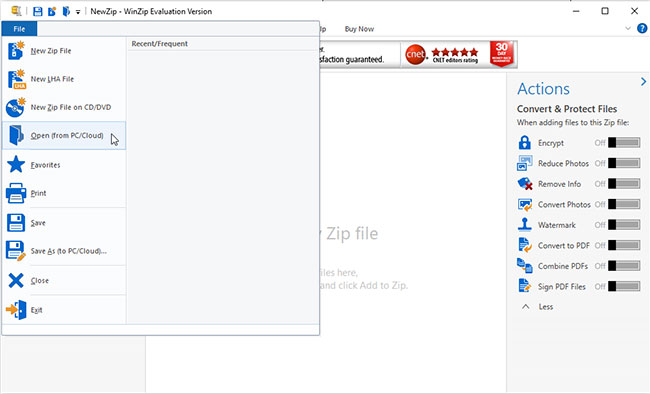
4. Nhấp đúp vào file IMG. Bạn cần thiết lập hệ thống của mình để liên kết định dạng file IMG với WinZip để tính năng này hoạt động.
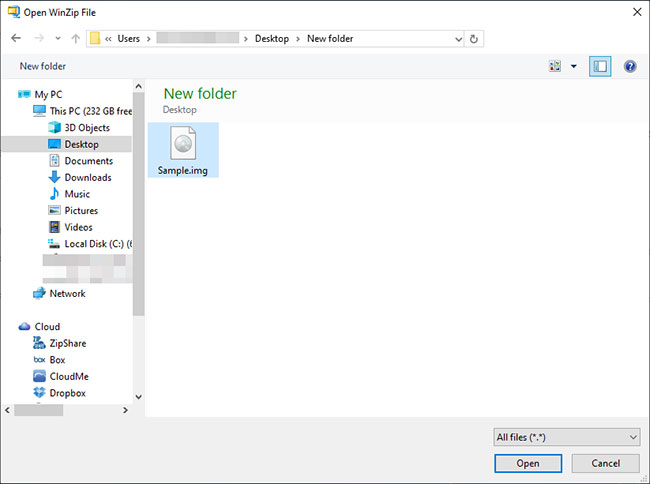
5. Chọn các file trong image IMG mà bạn muốn trích xuất hoặc nhấn Ctrl + A để chọn tất cả.
6. Chọn vị trí bạn muốn giải nén dữ liệu và nhấp vào Unzip.
7. Chờ WinZip hoàn tất quá trình giải nén.
Bây giờ, bạn đã trích xuất thành công nội dung của file IMG, tất cả những gì bạn cần làm là đi đến vị trí trích xuất và kiểm tra xem mọi thứ có ổn không.
Lưu ý: Mặc dù có các công cụ của bên thứ ba khác có thể giải nén các file IMG, nhưng bài viết khuyên bạn nên sử dụng WinZip vì tốc độ giải nén nhanh chóng và vô số định dạng file mà nó hỗ trợ.
Nguồn tin: Quantrimang.com
Ý kiến bạn đọc
Những tin mới hơn
Những tin cũ hơn
 11 text editor tốt nhất cho Windows
11 text editor tốt nhất cho Windows
 Cách xóa nền ảnh trên Microsoft Designer
Cách xóa nền ảnh trên Microsoft Designer
 Cách sử dụng Gemini từ thanh địa chỉ Google Chrome
Cách sử dụng Gemini từ thanh địa chỉ Google Chrome
 Rồi một ngày...
Rồi một ngày...
 Hướng dẫn xóa dòng kẻ trong Excel
Hướng dẫn xóa dòng kẻ trong Excel
 Ước mơ mà không kèm hành động thì dù có cánh cũng không bao giờ bay tới đích
Ước mơ mà không kèm hành động thì dù có cánh cũng không bao giờ bay tới đích
 Làm được 3 điều này, cuộc sống mới thật sự nhẹ gánh, vô cùng đơn giản nhưng ít ai nhận ra để thay đổi
Làm được 3 điều này, cuộc sống mới thật sự nhẹ gánh, vô cùng đơn giản nhưng ít ai nhận ra để thay đổi
 Hướng dẫn chèn code trong Word
Hướng dẫn chèn code trong Word
 20 tuổi và những thay đổi
20 tuổi và những thay đổi
 8 công cụ debugger Linux tốt nhất dành cho các kỹ sư phần mềm
8 công cụ debugger Linux tốt nhất dành cho các kỹ sư phần mềm
 Cách giả lập game PS2 trên máy Mac M1, M2 hoặc M3 với PCSX2
Cách giả lập game PS2 trên máy Mac M1, M2 hoặc M3 với PCSX2
 Cách chạy ứng dụng Windows trên Android bằng Winlator
Cách chạy ứng dụng Windows trên Android bằng Winlator
 Cách chuyển đổi tài liệu Word sang PDF
Cách chuyển đổi tài liệu Word sang PDF
 Cách xóa mật khẩu file PDF trên máy Mac
Cách xóa mật khẩu file PDF trên máy Mac
 Cách tạo trường tùy chỉnh WordPress để thêm siêu dữ liệu
Cách tạo trường tùy chỉnh WordPress để thêm siêu dữ liệu
 Lòng tự kiêu
Lòng tự kiêu
 24 ứng dụng chụp ảnh màn hình hữu ích dành cho macOS
24 ứng dụng chụp ảnh màn hình hữu ích dành cho macOS
 Cách chuyển thư mục Download sang ổ khác trên Windows 11
Cách chuyển thư mục Download sang ổ khác trên Windows 11
 Cách chụp màn hình máy Mac
Cách chụp màn hình máy Mac
 Cách gán các lõi CPU cụ thể cho một ứng dụng trong Windows
Cách gán các lõi CPU cụ thể cho một ứng dụng trong Windows
